win10 删除美式键盘 Windows10如何删除英文键盘
更新时间:2023-09-18 10:00:55作者:xtliu
win10 删除美式键盘,在如今这个数字化时代,计算机已经成为人们生活中不可或缺的一部分,而操作系统作为计算机的核心,更是直接影响着用户的使用体验。近年来微软公司推出的Windows10操作系统备受欢迎,其强大的功能和用户友好的界面让人们爱不释手。对于一些用户来说,使用美式键盘可能会带来一些困扰。幸运的是Windows10提供了简便的操作方式,让用户轻松删除英文键盘,为他们提供更加便捷的键盘输入体验。接下来我们将一起探讨如何在Windows10中删除英文键盘。
步骤如下:
1.Win+X调出桌面,找到“控制面板”。点击进去找到“时钟、语言和区域”点击下方的“更换输入法”
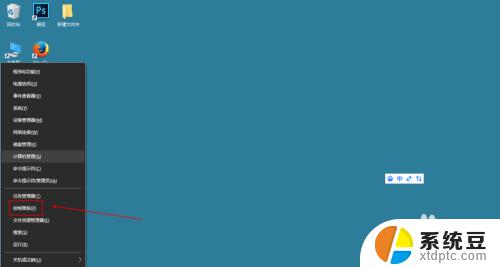
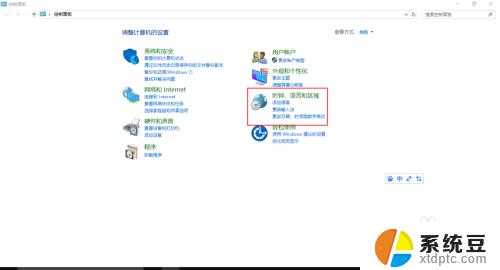
2.进去“更改语言首选项”之后,在下方删除“美式英文键盘”即可。如果删除不了,你把“中文键盘”上移。即可删除“美式英文键盘”,一定要看明这步骤,自己多动动手弄一弄就可以了,如果删除了还不行,重启一下。最终效果如下
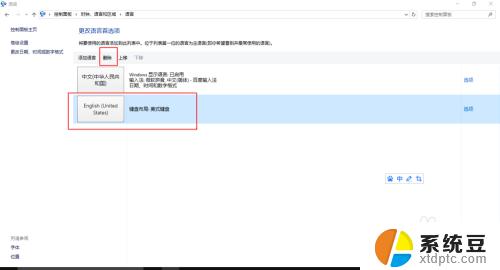
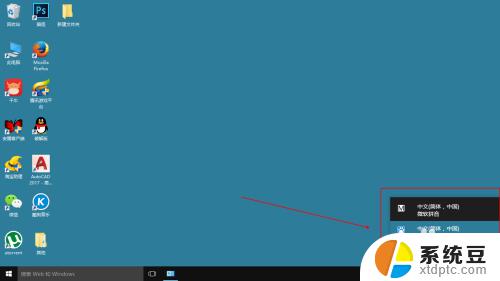
3.如果,你先把它弄回来或添加其他语言键盘。之前删除的地方“添加语言”就可以了
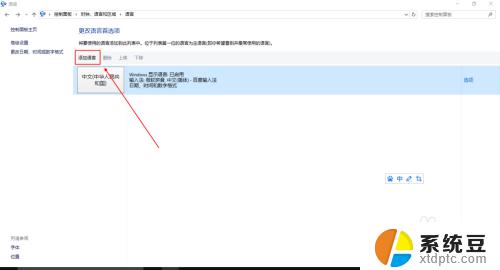
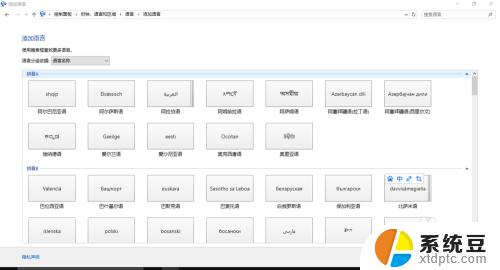
4.如果,你想添加“美式英语”,找到拼音Y开头的地方,这就不用我多教了吧?我说的再多,还不如你自己多动手体验一下
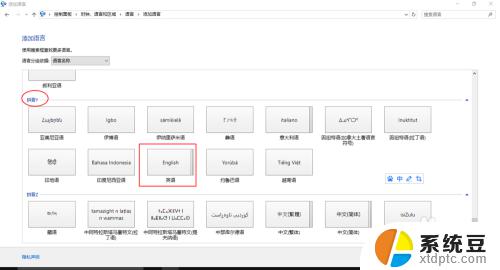
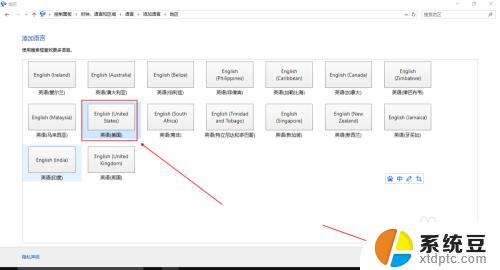
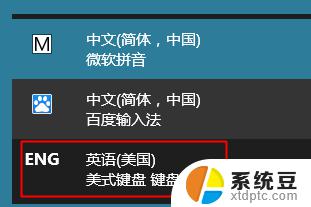
以上就是如何在Win10删除美式键盘的全部内容,如果您不了解该操作,请根据以上小编的方法进行操作,希望本文能够帮助到您。
win10 删除美式键盘 Windows10如何删除英文键盘相关教程
- 电脑的美式键盘怎么删除 Windows10删除美式英文键盘方法
- 磁盘无法删除卷 Win10磁盘删除卷按钮灰色无法使用
- win10怎么切换美式键盘 Win10如何将默认输入法设置为美式键盘
- windows10如何删除恢复分区 Win10删除恢复分区的方法
- win10清除鼠标右键多余菜单 Win10鼠标右键杂项删除方法
- 删除鼠标右键多余菜单 如何清理Win10右键菜单项
- win10怎么设置删除提示 win10设置删除文件时不显示提示框
- win10删除7个文件夹 Win10怎么删除此电脑中的3D对象文件夹
- windows10怎样删除输入法 如何在 windows 10 系统中删除输入法
- appdata local可以删除吗 Windows10系统appdata文件夹可以删除吗
- 如何将软件设置成开机自动启动 Win10如何设置开机自动打开指定应用
- 为什么设不了锁屏壁纸 Win10系统锁屏壁纸无法修改怎么处理
- win10忘了开机密码怎么进系统 Win10忘记密码怎么办
- win10怎样连接手机 Windows10 系统手机连接电脑教程
- 笔记本连上显示器没反应 win10笔记本电脑连接显示器黑屏
- 如何恢复桌面设置 win10怎样恢复电脑桌面默认图标
win10系统教程推荐
- 1 如何恢复桌面设置 win10怎样恢复电脑桌面默认图标
- 2 电脑桌面不能显示全部界面 win10屏幕显示不全如何解决
- 3 笔记本连投影仪没有声音怎么调 win10笔记本投影投影仪没有声音怎么解决
- 4 win10笔记本如何投影 笔记本投屏教程
- 5 win10查找隐藏文件夹 Win10隐藏文件查看方法
- 6 电脑自动开机在哪里设置方法 Win10设置每天定时自动开机
- 7 windows10找不到win7打印机 Win10系统电脑如何设置共享Win7主机的打印机
- 8 windows图标不显示 Win10任务栏图标不显示怎么办
- 9 win10总显示激活windows 屏幕右下角显示激活Windows 10的解决方法
- 10 win10 查看wifi 密码 win10系统如何查看已保存WiFi密码